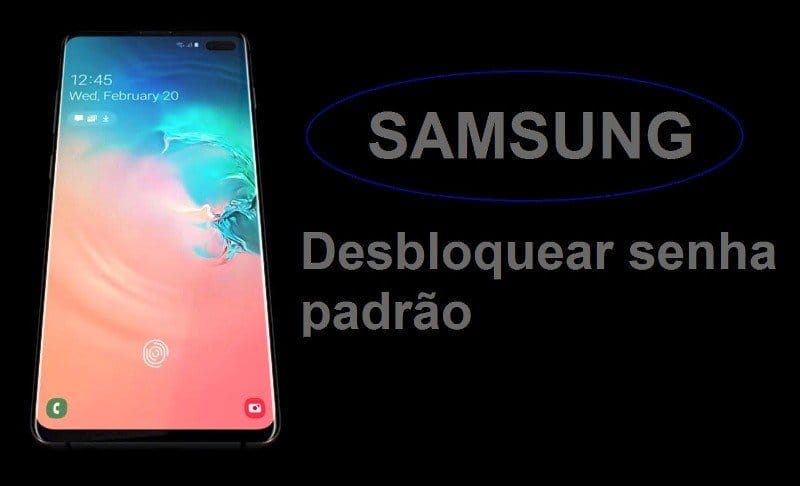Como desbloquear celular com senha padrão? Tutorial para remover senha do PIN, desenho e padrão. Desbloqueie a tela do celular Samsung usando os botões.
Esqueceu a senha e quer redefinir o aparelho para o padrão de fábrica? Selecione a marca do seu celular e siga as instruções. Este tutorial é adequado para os modelos mais atuais de aparelhos Samsung que utilizam a plataforma do Android.
Nota: Em alguns dispositivos o modo para fazer uma redefinição podem alterar devido a ausência de algum botão.
Como desbloquear a senha padrão do celular Samsung Galaxy?
Abaixo a solução para celulares e tablets Samsung. Utilize as etapas parara remover a senha padrão fazendo os passos com o aparelho desligado ou ligado:

Método 1:
- Com o aparelho desligado, mantenha pressionado o botão Volume para cima, o Home e o Power (botão de ligar/desligar).
- O dispositivo irá ascender a tela e em seguida irá apagar, na segunda vez que a tela ascender solte apenas o Power.
- Continue pressionando o Home e o Volume para cima até aparecer o robô do Android.
- Solte todos os botões, irá aparecer algumas opções na tela. Então vá até a opção Wipe data/factory reset (para isso, use os botões de Volume +/- para Selecionar a opção e o botão Power para Confirmar.
- Agora selecione e confirme a opção Yes delete all user data. aguarde até que todas as informações sejam apagadas.
- Selecione e confirme na opção Reboot system now para o dispositivo reiniciar.
- Depois aguarde o aparelho ligar para configurar.
Método 2:
- Com o aparelho desligado, pressione simultaneamente os o botões de Volume para cima, o Home e o Power.
- Quando aparecer a logomarca na tela, solte todas as teclas e aguarde entrar no menu Android Recovery.
- Depois vá até a opção Wipe data/factory reset. Para isso, use os botões de Volume +/- para Selecionar a opção e o botão Power para Confirmar. Faça o uso desses botões nas próximas etapas.
- Agora selecione e confirme a opção Yes. Aguarde até que todas as informações sejam apagadas.
- Selecione e confirme na opção Reboot system now para o dispositivo reiniciar.
- Depois aguarde o aparelho ligar para configurar.
Hard Reset Desligado (aparelhos com o botão Bixby)
Formatação para os modelos de celulares Samsung com o Bixby; S8+, S9+ Note, S10, etc. Este novo botão veio para substituir o Home.

- Com o aparelho desligado, segure ao mesmo tempo o Volume para cima, Bixby e o Power.
- Mantenha os 3 botões apertados até surgir a tela azul com o robô Android. Quando esta tela aparecer solte todos os botões.
- Depois de acessado o menu com as opções, selecione com o Volume Menos Wipe data/factory reset e confirme com o Power.
- Em seguida selecione e confirme em Yes. Aguarde a formatação interna terminar.
- E finalize confirmando com o Power na opção Reboot system now.
Restauração Ligado (Todos os modelos celulares e tablets)
Fazendo Backup
- Primeiro faça o backup de dados dos seus arquivos.
- Vá em Aplicações > Configurações > Fazer o backup e redefinir > Fazer backup de meus dados > Ative a chave dos dados que deseja realizar o backup e toque em Faça o backup agora.
Restaurando e Redefinindo as configurações
- Acesse as Configurações do aparelho, toque em Gerenciamento geral > Restaurar > Restaurar padrão de fábrica > REDEFINIR > APAGAR TUDO. Selecione uma das 03 opções que você utilizar:
- Redefinir configurações: Restaura as configurações para o padrão de fábrica, mas não apaga nenhum dado.
- Redefinir as configurações de rede: Restaura as configurações de rede para o padrão de fábrica.
- Restaurar padrão de fábrica: Restaura as configurações para o padrão de fábrica e apaga todos os seus dados.
Para remover a senha padrão de outros modelos e marcas de celulares, pesquise no nosso Blog.